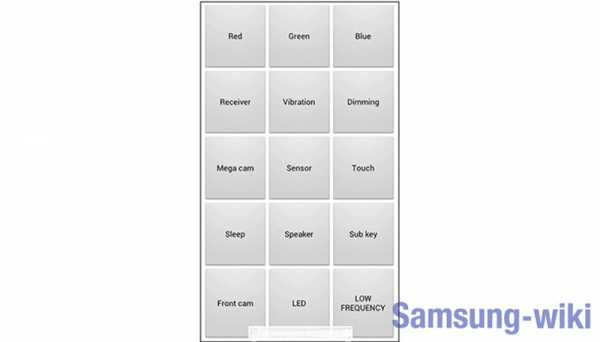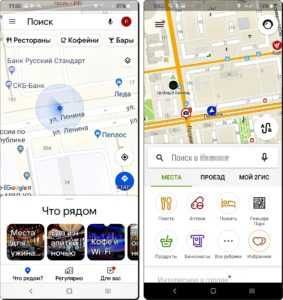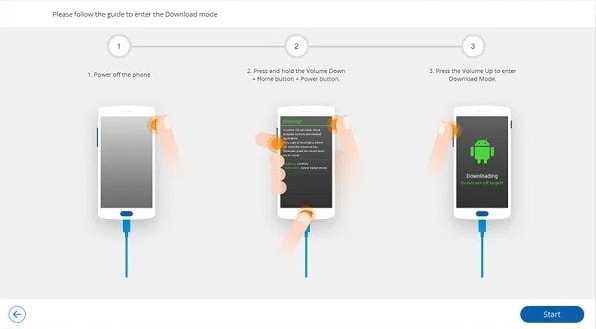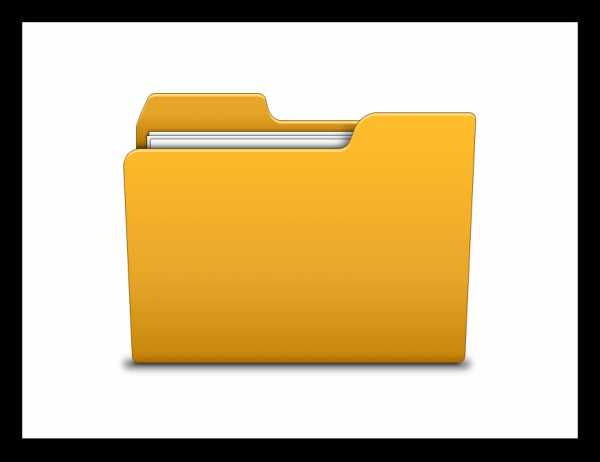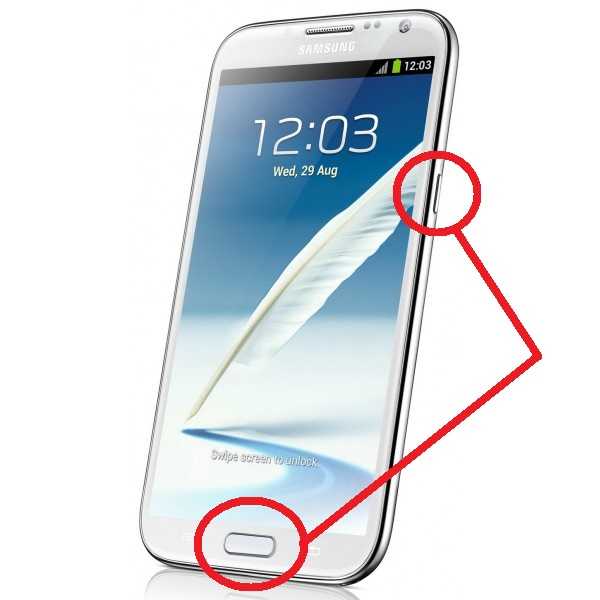Как сбросить телевизор самсунг на заводские настройки с пульта
Как сбросить телевизор Samsung на заводские настройки
Если телевизор постоянно перезагружается, то вероятно суть проблемы кроется в программном сбое. Неполадки этого типа возникают из-за системных неполадок. Существует несколько различных способов восстановления корректной работы устройства, но вне всяких сомнений, оптимальный вариант – сброс настроек.
Как перезагрузить телевизор Самсунг? Непосредственно алгоритм перезагрузки операционной системы оборудования напрямую зависит от модели и серии устройства. Сейчас проанализируем специфику сброса базовых параметров на телевизорах Samsung различных моделей, а также проанализируем, чем чреваты столь радикальные меры.
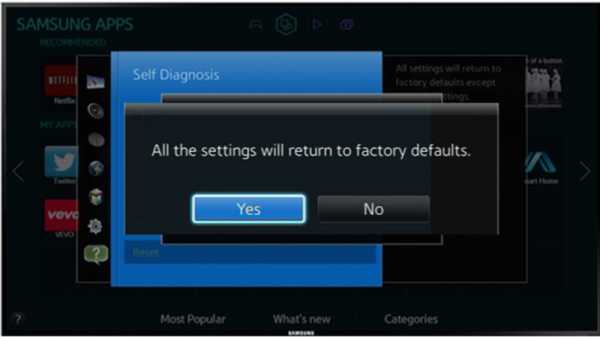
Что будет с телевизором после сброса настроек?
Здесь можно сколько угодно проводить различные аналогии с любым другим оборудованием. Разумеется, что абсолютно все будет стерто, поэтому придется выставлять параметры заново. В какой-то степени это можно сравнить с переустановкой Windows на компьютере или ноутбуке.
В принципе, полный сброс Samsung Smart TV имеет три существенных последствия, проанализируем каждое из них. Безусловно, есть и менее значительные последствия, но их можно опустить и оставить без дополнительного внимания.
Во-первых, произойдет полный откат к заводским параметрам. Исключением являются настройки сети. Давай попытаемся подробнее разобрать, что именно теряет пользователь. Конечно же, собьется ручная регулировка звука, яркости, контрастности и других параметров изображения.
Понятное дело, что после сброса параметров вам придется абсолютно все выставлять заново. Это особенно неудобно, если вы потратили массу свободного времени на ручную регулировку цветопередачи.
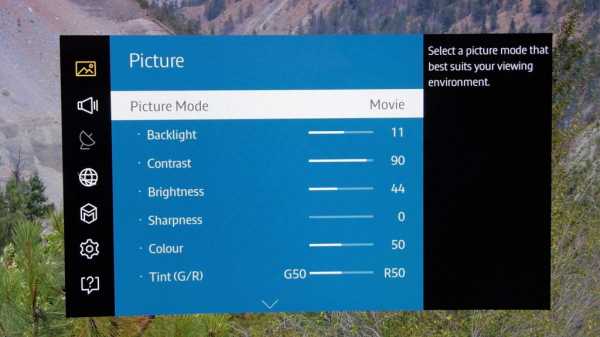
Второе по-настоящему значительное последствие – удаление всех ранее сохраненных каналов. Вне зависимости от того, устройством какого бренда вы пользуетесь: LG или Samsung, информация будет стерта. Это касается как найденных ранее каналов, так и выбранного расположения, заблокированных передач и т.д.
К сожалению, многие пользователи сравнивают сброс параметров телевизора Samsung с обновлением программного обеспечения. Понятное дело, что знак равенства между этими двумя процессами ставить ни в коем случае нельзя. Если вы производите откат до параметров по умолчанию, то версия прошивки остается прежней, никаких изменений не будет.
В принципе, это все о чем должен знать пользователь. Если последствия вас не пугают, можно смело приступать к сбросу базовых параметров.
Сброс до заводских настроек
Чтобы узнать, почему перезагружается телевизор произвольно, нужно установить причину программного сбоя. Зачастую проблема заключается именно в некорректных пользовательских настройках. Поэтому проводится не обновление операционной системы, а обычная перезагрузка и обнуление выставленных пользователем установок.
Рассмотрим реальный пример. Пользователи предпочитают устанавливать обновления прошивки в автоматическом режиме, что на самом деле является большой ошибкой. Из-за использования данной функции телевизор начинает резко включаться среди ночи или перезагружаться непосредственно во время просмотра любимого фильма, сериала. Попытки вернуть параметры по умолчанию наверняка не увенчаются успехом. Единственный выход из сложившейся ситуации – сброс настроек телевизора Samsung.
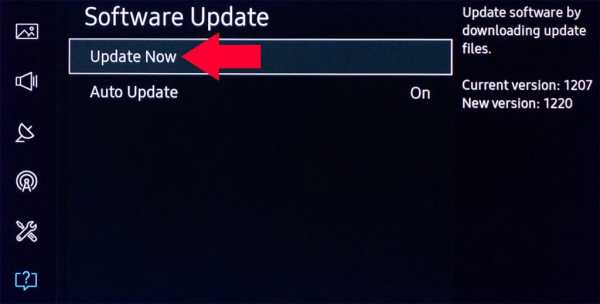
Как уже было отмечено ранее, процедура отката к параметрам по умолчанию будет напрямую зависеть от того, телевизором какой модели вы пользуетесь. Рассмотрим все возможные сценарии развития событий и дополним их пошаговыми инструкциями.
Серия D
Как показывает практика, откат к установленным по умолчанию показателям на всех телевизорах Samsung осуществляется примерно одинаково. Разница заключается лишь в названиях пунктов меню. Сейчас определим, как сбросить настройки на телевизоре Samsung D серии.
Сначала нужно открыть раздел TV, потом нажмите на пульте дистанционного управления кнопку «Exit». Удерживаете эту клавишу примерно 10 секунд. В результате откроется новое диалоговое окно. Текст оповещения свидетельствует о том, что все значения по умолчанию будут восстановлены. Это касается как параметров самого телевизора, так и Smart TV. Чтобы запустить перезагрузку, нажмите на кнопку «ОК».

Сначала эксперты настоятельно рекомендуют обновить Смарт ТВ, если ошибка никуда не исчезнет, и телевизор будет произвольно перезагружаться, тогда проведите сброс пользовательских настроек.
Серия К
Возьмите пульт дистанционного управления и откройте главное меню, для этого нажмите на кнопку «Menu». Альтернативный вариант – нажмите на пульте на кнопку «Home», а потом на экране телевизора выберите раздел «Настройки».
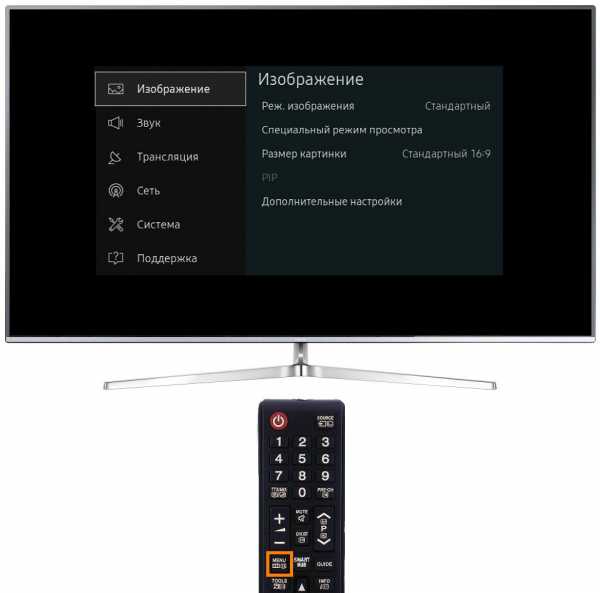
Выберите подраздел «Поддержка», а именно команду «Самодиагностика».
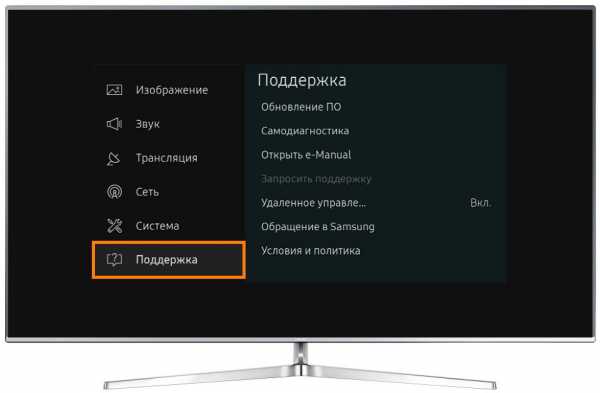 В появившемся списке нужно выбрать «Сброс».
В появившемся списке нужно выбрать «Сброс». 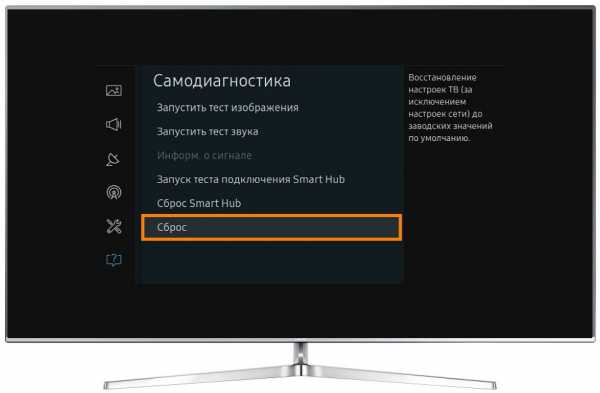 Чтобы подтвердить возврат к заводским значениям, нужно ввести PIN-код, по умолчанию – это 0000.
Чтобы подтвердить возврат к заводским значениям, нужно ввести PIN-код, по умолчанию – это 0000.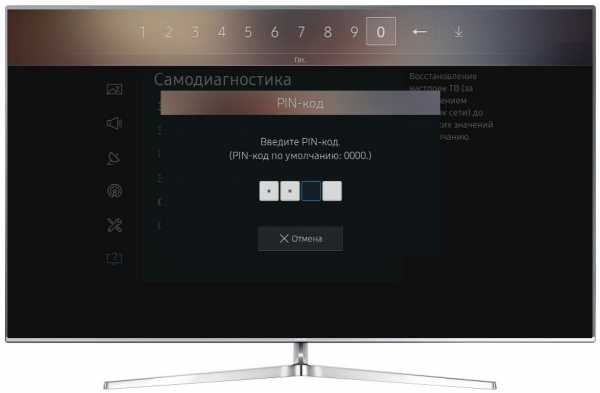 После этого телевизор самостоятельно перезагрузится.
После этого телевизор самостоятельно перезагрузится. Серия J
Чтобы сбросить настройки телевизора и восстановить параметры по умолчанию, следуйте пошаговой инструкции:
- Возьмите пульт дистанционного управления.
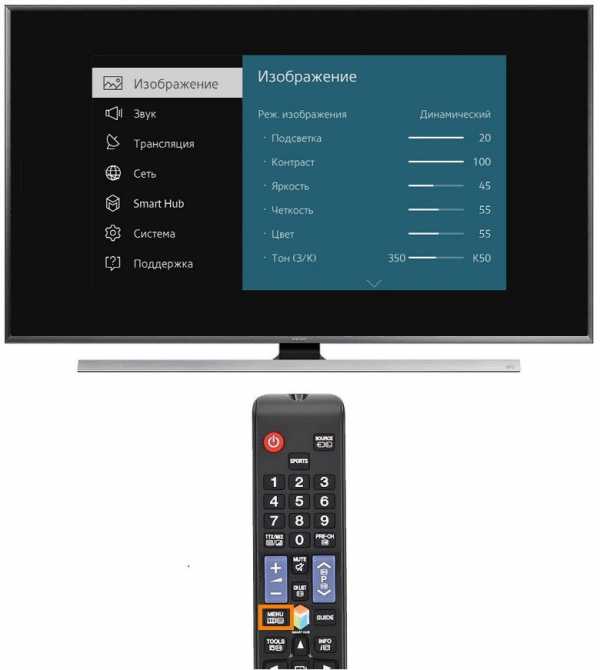
- Нажмите на кнопку «Menu/123».

- В открывшемся на экране меню выберите раздел «Настройки».
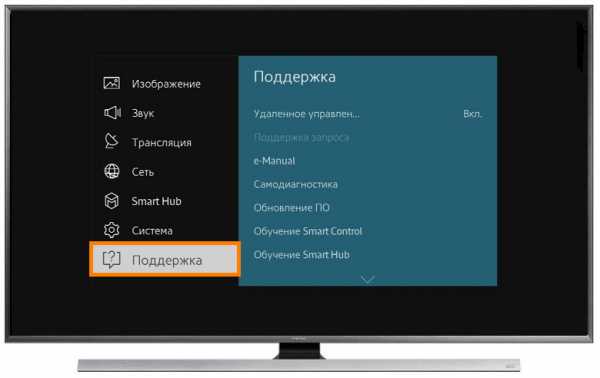
- Перейдите на вкладку «Поддержка».
- Нажмите на команду «Самодиагностика».
- Из предложенного списка нужно выбрать «Сброс».

- Введите PIN-код и нажмите да.
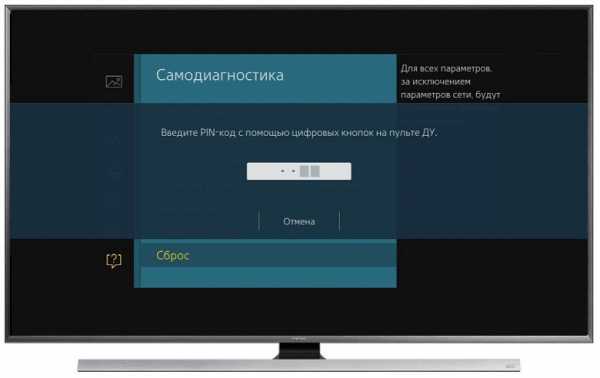
ТВ самостоятельно перезагрузится.
Серия H
Обнулить значения можно по такому же принципу, как и на Samsumg серии J, открываем настройки,
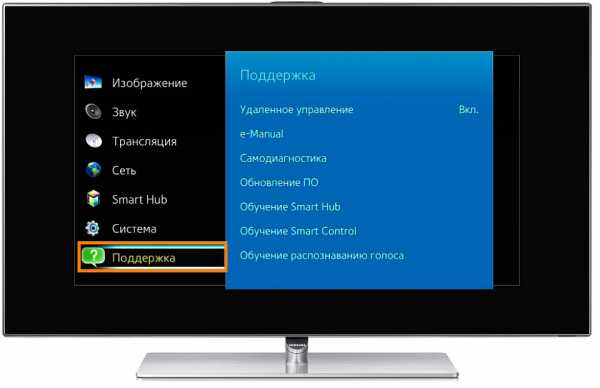 выбираем «Самодиагностика»,а потом нажимаем «Сброс».
выбираем «Самодиагностика»,а потом нажимаем «Сброс». 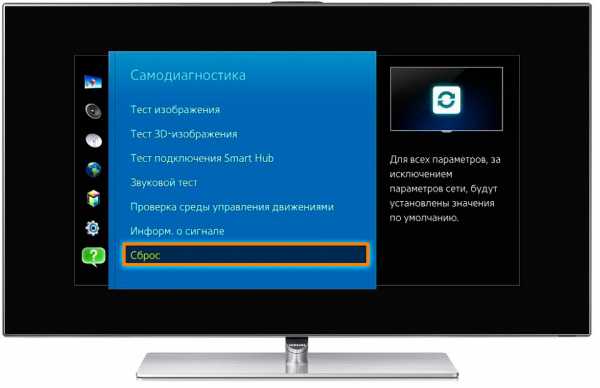
Перед перезагрузкой устройство попросит вести PIN-код для подтверждения действия.
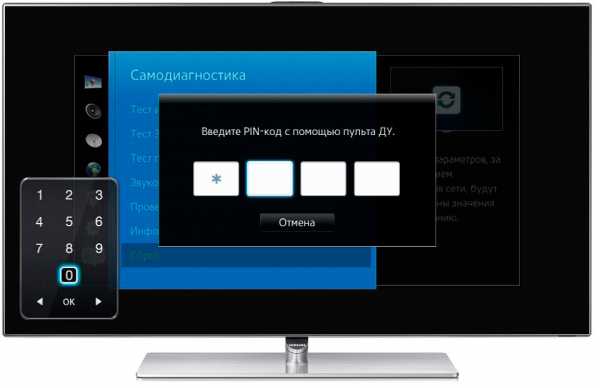
Серия F
Сброс настроек на телевизоре осуществляется как и в серии H в соответствии со следующей инструкцией:
- Нажмите на кнопку «More», которая расположена в левом нижнем углу экрана.
- Выбираем «Menu».
- Раздел «Поддержка».
- Вкладка «Самодиагностика».
- «Сброс».
Процесс изменения пользовательских параметров на заводские настройки во всех случаях идентичен, изменяется только название кнопок на пульте дистанционного управления.
Серия Е
Чтобы параметры были автоматически сброшены, нужно по тому же принципу, что и в пошаговой инструкции к моделям серии J.
- Возьмите пульт дистанционного управления.
- Нажмите на кнопку «Menu».
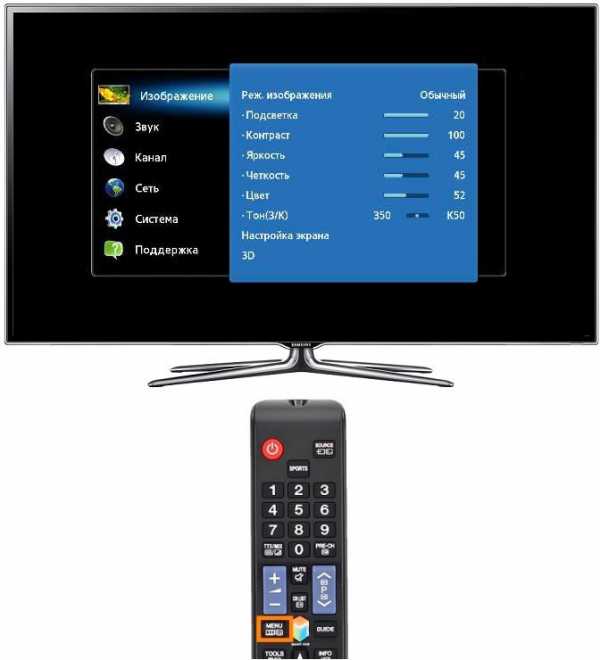
- В открывшемся на экране меню выберите раздел «Настройки».
- Перейдите на вкладку «Поддержка»
.

- Нажмите на команду «Самодиагностика».
- Из предложенного списка нужно выбрать «Сброс».
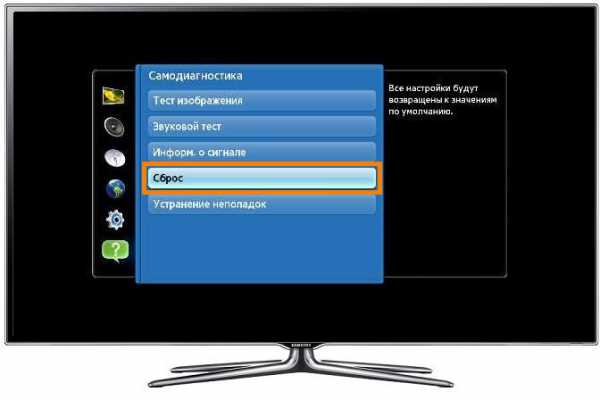 Введите PIN-код и нажмите да.
Введите PIN-код и нажмите да.
При включении вы заметите, что установленные вами параметры были стерты.
Серия M, Q и LS
- Нажимаем кнопку «Home».
- Выбираем раздел «Menu».
- Переходим в подраздел «Настройки».

- Переключаемся на вкладку «Поддержка».

- Выбираем команду «Самодиагностика», а потом «Сброс».

Перед тем как выполнить возврат к стандартным настройкам, нужно указать PIN.

Сброс настроек через Smart Hub
Альтернативный способ инженерного обнуления параметров – Smart Hub. Пошаговая инструкция:
- Возьмите пульт дистанционного управления и нажмите на кнопку «Smart».
- В появившемся окне базовых параметров выберите подраздел «Сброс».
- Как и в предыдущих способах для подтверждения возврата к заводским установкам, нужно ввести PIN – 0000.
- Когда все действия подтверждены, нажмите на «ОК», вследствие чего перезагрузится телевизионное оборудование.
После выполнения этой процедуры все приложения, программы и расширения будут удалены, а выставленные ранее значения – сброшены. Также вам придется создать новую учетную запись.
Сброс Samsung Smart TV до заводских настроек
Последнее обновление Автор: Дэвид Уэбб .
Если у вас возникли проблемы с Samsung Smart TV , простого сброса к заводским настройкам вашего телевизора может быть достаточно для устранения мелких сбоев. Этот сброс позволит вам перенастроить все настройки вашего телевизора и вернуть телевизор в нормальное состояние.

Восстановление заводских настроек Samsung Smart TV по умолчанию
Единственное, что вам понадобится для этого процесса, если ваш Samsung Smart Remote .Перед началом очень важно убедиться, что ваш телевизор ВЫКЛ .- Возьмите Smart Remote в руку и одновременно нажмите Информация + Меню + Отключение звука + Питание .
- Затем введите следующую последовательность в свой пульт: Mute > 1 > 8 > 2 > Power .
- Ваш телевизор загрузится в сервисном режиме .С помощью пульта дистанционного управления перейдите к Options > Factory Reset .
- Ваш телевизор выключится. Просто включите устройство, чтобы продолжить настройку.
Изображение: © Samsung.
.Сброс заводских настроек SAMSUNG TV Smart TV, как
Hard Reset также широко известен как factory reset . Это руководство покажет вам самый простой способ выполнить операцию сброса настроек на SAMSUNG Smart TV. Узнайте, как удалить все личные данные , индивидуальные настройки и установленные приложения с SAMSUNG Smart TV.
В результате ваш будет работать быстрее, вы сможете использовать весь объем памяти MB и аккумулятор будет работать дольше.Давайте восстановим настройки по умолчанию в SAMSUNG Smart TV и наслаждаемся телефоном в том виде, в каком он поставляется производителем.
Второй метод:
-
Чтобы выключить устройство, нажмите и удерживайте кнопку питания на пульте ДУ телевизора.
-
Далее на пульте ДУ используйте следующую последовательность кнопок: Информация -> Меню -> Без звука -> Питание.
-
Вы должны увидеть Сервисный режим вашего телевизора.
-
Из следующего меню вам нужно открыть Опции.
-
Наконец, выберите Factory Reset , нажав кнопку OK на вашем.
-
Отлично! Аппаратный сброс сделан!
Если вы нашли это полезным, нажмите на звездочку Google, поставьте лайк Facebook или подписывайтесь на нас на Twitter и Instagram
Восстановление заводских настроек (SAMSUNG Smart TV)
Без рейтинга ВНИМАНИЕ!
Hard Reset удалит все ваши данные.
Все описанные операции вы выполняете на свой страх и риск.
Hard Reset SAMSUNG TV 65 "SUHD Smart TV KS8000 Seria 8 (UE65KS8000L), показать
Как сбросить до заводских настроек SAMSUNG 65 "SUHD Smart TV KS8000 Seria 8 (UE65KS8000L) ? Как стереть все данные в SAMSUNG 65" SUHD Smart TV KS8000 Seria 8 (UE65KS8000L)? Как обойти блокировку экрана в SAMSUNG 65 "SUHD Smart TV KS8000 Seria 8 (UE65KS8000L)? Как восстановить настройки по умолчанию в SAMSUNG 65" SUHD Smart TV KS8000 Seria 8 (UE65KS8000L)?
В данном руководстве показаны все методы основного сброса SAMSUNG 65 "SUHD Smart TV KS8000 Seria 8 (UE65KS8000L).Узнайте, как выполнить полный сброс с помощью аппаратных клавиш и настроек. В результате ваш SAMSUNG 65-дюймовый SUHD Smart TV KS8000 Seria 8 (UE65KS8000L) будет как новый, а ваше ядро будет работать быстрее.
Первый способ:
- Телевизор должен быть включен, поэтому удерживайте кнопку включения на пульте дистанционного управления телевизора.
- Используйте кнопку меню , чтобы открыть главное меню .
- Затем из следующего списка опций выберите Поддержка , используя Вверх, и Стрелку вниз для навигации и Enter клавишу для подтверждения.
- Затем используйте Вверх, и Стрелку вниз , чтобы перейти к Самодиагностика , а затем нажмите Enter.
- На следующем шаге выберите Сброс.
- Затем телевизор должен запросить код безопасности . По умолчанию 0000.
- Когда появится предупреждающее сообщение, выберите Да , используя Влево или Стрелку вправо o на пульте дистанционного управления и подтвердите, удерживая клавишу Enter.
- Молодец! Восстановление заводских настроек только что было выполнено.
Если вы нашли это полезным, нажмите на звездочку Google, поставьте лайк Facebook или подписывайтесь на нас на Twitter и Instagram
доля ТвитнутьАппаратный сброс (SAMSUNG 65 "SUHD Smart TV KS8000 Seria 8 (UE65KS8000L))
Без рейтинга Сброс к заводским настройкамСброс настроек Samsung Smart TV - как сбросить настройки телевизора Samsung - видео
Заводские настройки Samsung Smart TV - Как сбросить настройки телевизора в сервисном режиме - видео
Статьи
Как дезинфицировать мышь и клавиатуру? Что такое TikTok? Что такое Zoom Boom?Статьи
01 апреля 2020
Как дезинфицировать мышь и клавиатуру?07 мая 2020
Что такое TikTok?25 мая 2020
Что такое Zoom Boom? Увидеть все .Решено: TV Plus - Страница 13
Следующее помогло мне решить эту проблему и избавиться от TV Plus. Что вам потребуется:
- Оригинальный пульт Samsung с кнопками (например: BN59-01198Q)
Примечание:
- Мое пошаговое руководство не будет работать с любым пультом Samsung Smart Remote
1. Восстановите заводские настройки телевизора Samsung. Это можно сделать с помощью обычного меню
2. Выключите телевизор
3. Отключите шнур питания и нажмите кнопку питания на пульте дистанционного управления, чтобы опорожнить все конденсаторы
4.Подключите шнур питания телевизора и
5a. Если он запускается автоматически, выключите телевизор и подождите 10 секунд
5b. подождите 10 секунд
6. Направьте пульт Samsung на телевизор и нажимайте следующие кнопки друг за другом: INFO> MENU> MUTE> POWER
7. Телевизор запустится, и на экране появится специальное меню.
ПРИМЕЧАНИЕ: Если это меню не появляется, и телевизор запускается, как обычно, выключите телевизор, подождите 10 секунд и снова попробуйте последовательность кнопок из шага 6.Мне пришлось повторить это примерно 6 раз, пока наконец не появилось сервисное меню.
8. Если телевизор запустился и появилось сервисное меню (вы это заметите ...), используйте стрелки на пульте дистанционного управления, перейдите к «Option» и нажмите стрелку, указывающую вправо на пульте.
9. Перейдите к «MRT Option» и нажмите стрелку, указывающую вправо на пульте дистанционного управления.
10. Перейдите к «TV Plus Support» и нажмите кнопку Enter (стрелка вниз и влево) на пульте дистанционного управления
11. Нажмите стрелку, указывающую вправо на пульте дистанционного управления, и убедитесь, что на нем написано «TV Plus Support OFF» »
12.Несколько раз нажмите кнопку возврата, пока снова не окажетесь в верхнем меню.
13. Выключите телевизор и все. Это сделало это для меня.